
Задаволены
- крокі
- Метад 1 з 4: Як аднавіць завадскія налады (Windows)
- Метад 2 з 4: Як ачысціць дыск (Windows)
- Метад 3 з 4: Як аднавіць завадскія налады (macOS)
- Метад 4 з 4: Як ачысціць дыск (macOS)
- парады
- папярэджання
У гэтым артыкуле мы распавядзем вам, як сцерці файлы і выдаліць праграмы з жорсткага дыска кампутара. Для гэтага можна аднавіць завадскія налады кампутара або выканаць бяспечную ачыстку дыска, якая не дазволіць аднавіць выдаленыя дадзеныя. Калі ў вас кампутар Mac з цвёрдацельным назапашвальнікам (SSD-дыскам), проста перазагрузіце кампутар, каб бяспечна ачысціць дыск.
крокі
Метад 1 з 4: Як аднавіць завадскія налады (Windows)
 1 Адкрыйце меню «Пуск»
1 Адкрыйце меню «Пуск»  . Націсніце на лагатып Windows ў ніжнім левым куце экрана.
. Націсніце на лагатып Windows ў ніжнім левым куце экрана.  2 Націсніце «Параметры»
2 Націсніце «Параметры»  . Пстрыкніце па значку ў выглядзе шасцярэнькі ў левым ніжнім куце меню «Пуск».
. Пстрыкніце па значку ў выглядзе шасцярэнькі ў левым ніжнім куце меню «Пуск».  3 Пстрыкніце па «Абнаўленне і бяспека»
3 Пстрыкніце па «Абнаўленне і бяспека»  . Гэты значок у выглядзе круглай стрэлкі знаходзіцца на старонцы налад.
. Гэты значок у выглядзе круглай стрэлкі знаходзіцца на старонцы налад. 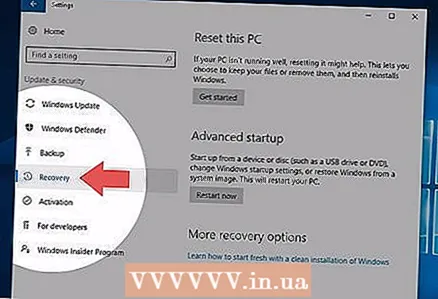 4 пстрыкніце па аднаўленне. Гэтая ўкладка знаходзіцца на левай панэлі.
4 пстрыкніце па аднаўленне. Гэтая ўкладка знаходзіцца на левай панэлі. 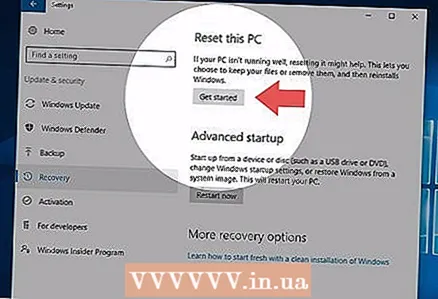 5 націсніце пачаць. Гэтая опцыя знаходзіцца ў верхняй частцы акна пад «Вярнуць кампутар у зыходны стан». З'явіцца ўсплывальнае акно.
5 націсніце пачаць. Гэтая опцыя знаходзіцца ў верхняй частцы акна пад «Вярнуць кампутар у зыходны стан». З'явіцца ўсплывальнае акно.  6 націсніце выдаліць усе. Гэтая опцыя знаходзіцца ва ўсплываючым акне і яе актывацыя прывядзе да выдалення ўсіх файлаў, налад і праграм.
6 націсніце выдаліць усе. Гэтая опцыя знаходзіцца ва ўсплываючым акне і яе актывацыя прывядзе да выдалення ўсіх файлаў, налад і праграм.  7 пстрыкніце па Выдаліць мае файлы. Гэтая опцыя знаходзіцца на наступнай старонцы. У гэтым выпадку будуць выдаленыя толькі прыстасаваныя праграмы, файлы і налады, але не аперацыйная сістэма.
7 пстрыкніце па Выдаліць мае файлы. Гэтая опцыя знаходзіцца на наступнай старонцы. У гэтым выпадку будуць выдаленыя толькі прыстасаваныя праграмы, файлы і налады, але не аперацыйная сістэма. - Калі вы хочаце выканаць поўны скід сістэмы, абярыце опцыю «Выдаліць мае файлы і ачысціць дыск». Памятаеце, што гэты працэс можа заняць некалькі гадзін і вам прыйдзецца зноўку ўсталяваць Windows.
 8 націсніце скінуць. Гэтая кнопка знаходзіцца ўнізе вокны. Запусціцца працэс выдалення файлаў. Калі жорсткі дыск будзе ачышчаны, вы пяройдзеце на старонку налад, на якой ўвойдзеце ў Windows як новы карыстальнік.
8 націсніце скінуць. Гэтая кнопка знаходзіцца ўнізе вокны. Запусціцца працэс выдалення файлаў. Калі жорсткі дыск будзе ачышчаны, вы пяройдзеце на старонку налад, на якой ўвойдзеце ў Windows як новы карыстальнік.
Метад 2 з 4: Як ачысціць дыск (Windows)
 1 Знайдзіце пусты DVD-дыск або USB-назапашвальнік. На яго трэба будзе запісаць праграму «DBAN».
1 Знайдзіце пусты DVD-дыск або USB-назапашвальнік. На яго трэба будзе запісаць праграму «DBAN». - Каб высветліць, ці з'яўляецца ваш аптычны прывад пішучым, пашукайце на ім літары «DVD».
- Калі дыскавод не можа запісваць DVD-дыскі, скарыстайцеся знешніх аптычным назапашвальнікам.
 2 Запампуйце праграму DBAN (ISO-файл). Перайдзіце на старонку https://dban.org/ і націсніце «Download DBAN» (Спампаваць DBAN) у правым верхнім куце акна. На кампутар будзе загружаны вобраз (ISO-файл) гэтай праграмы.
2 Запампуйце праграму DBAN (ISO-файл). Перайдзіце на старонку https://dban.org/ і націсніце «Download DBAN» (Спампаваць DBAN) у правым верхнім куце акна. На кампутар будзе загружаны вобраз (ISO-файл) гэтай праграмы. - У залежнасці ад налад браўзэра вам, магчыма, спачатку прыйдзецца пацвердзіць запампоўка або абраць тэчку для загрузкі.
 3 Запішыце праграму DBAN на DVD-дыск. Калі вобраз праграмы будзе загружаны на кампутар, адкрыйце акно «Гэты кампутар», каб запісаць ISO-файл на DVD-дыск.
3 Запішыце праграму DBAN на DVD-дыск. Калі вобраз праграмы будзе загружаны на кампутар, адкрыйце акно «Гэты кампутар», каб запісаць ISO-файл на DVD-дыск. - Калі праграма запішацца на кружэлку, не здабывайце яго з кампутара.
- Калі вы выкарыстоўваеце USB-назапашвальнік, запішыце на яго ISO-файл і ня адключайце назапашвальнік ад кампутара.
 4 Перазагрузіце кампутар. Адкрыйце меню «Пуск»
4 Перазагрузіце кампутар. Адкрыйце меню «Пуск»  і націсніце «Выключэнне»
і націсніце «Выключэнне»  > «Перазагрузіць».
> «Перазагрузіць».  5 Увайдзіце ў BIOS. Як толькі вы пстрыкнеце па «Перазагрузіць», пачніце націскаць клавішу для ўваходу ў BIOS. Звычайна такі клавішай з'яўляецца Del ці адна з F-клавіш (напрыклад, F2). Калі вы не ведаеце, якую клавішу націснуць, пачытайце інструкцыю да кампутара або мацярынскай плаце (такую інструкцыю можна знайсці ў інтэрнэце).
5 Увайдзіце ў BIOS. Як толькі вы пстрыкнеце па «Перазагрузіць», пачніце націскаць клавішу для ўваходу ў BIOS. Звычайна такі клавішай з'яўляецца Del ці адна з F-клавіш (напрыклад, F2). Калі вы не ведаеце, якую клавішу націснуць, пачытайце інструкцыю да кампутара або мацярынскай плаце (такую інструкцыю можна знайсці ў інтэрнэце). - Калі вы не паспелі ўвайсці ў BIOS, перазагрузіце кампутар і паспрабуйце зноў.
 6 Знайдзіце раздзел «Boot order» (Парадак загрузкі). На большасці кампутараў з дапамогай клавіш са стрэлкамі перайдзіце на ўкладку «Advanced» (Дадаткова) або «Boot» (Загрузка) і знайдзіце на ёй паказаны падзел.
6 Знайдзіце раздзел «Boot order» (Парадак загрузкі). На большасці кампутараў з дапамогай клавіш са стрэлкамі перайдзіце на ўкладку «Advanced» (Дадаткова) або «Boot» (Загрузка) і знайдзіце на ёй паказаны падзел. - У некаторых версіях BIOS ўказаны раздзел знаходзіцца непасрэдна на пачатковай старонцы.
 7 Выберыце DVD-прывад кампутара. Ён павінен называцца «CD Drive» (Дыскавод) або «Disk Drive» (Аптычны прывад), ці неяк аналагічна. Выкарыстоўвайце клавішы са стрэлкамі, каб выбраць адпаведную опцыю.
7 Выберыце DVD-прывад кампутара. Ён павінен называцца «CD Drive» (Дыскавод) або «Disk Drive» (Аптычны прывад), ці неяк аналагічна. Выкарыстоўвайце клавішы са стрэлкамі, каб выбраць адпаведную опцыю.  8 Перамесціце DVD-прывад ў верхнюю частку спісу загрузных прылад. Выбраўшы опцыю «CD Drive» (або аналагічную), націскайце клавішу +, Пакуль гэтая опцыя не апынецца уверсе спісу загрузных прылад.
8 Перамесціце DVD-прывад ў верхнюю частку спісу загрузных прылад. Выбраўшы опцыю «CD Drive» (або аналагічную), націскайце клавішу +, Пакуль гэтая опцыя не апынецца уверсе спісу загрузных прылад. - Калі опцыя не перамяшчаецца, праверце прызначэння клавіш у правай частцы (або ўнізе) экрана, каб высветліць, якую клавішу націснуць.
 9 Захавайце змяненні і выйдзіце з BIOS. У большасці версій BIOS для гэтага трэба націснуць пэўную клавішу - праверце прызначэння клавіш у правай частцы (або ўнізе) экрана, каб высветліць, якую клавішу націснуць.
9 Захавайце змяненні і выйдзіце з BIOS. У большасці версій BIOS для гэтага трэба націснуць пэўную клавішу - праверце прызначэння клавіш у правай частцы (або ўнізе) экрана, каб высветліць, якую клавішу націснуць. - На некаторых кампутарах вам давядзецца націснуць дадатковую клавішу, каб пацвердзіць, што вы хочаце захаваць занесеныя змены.
 10 Выберыце жорсткі дыск кампутара. Калі праграма DBAN запусціцца, націсніце клавішу J або K, Каб маркерам вылучыць жорсткі дыск, а затым націсніце прабел.
10 Выберыце жорсткі дыск кампутара. Калі праграма DBAN запусціцца, націсніце клавішу J або K, Каб маркерам вылучыць жорсткі дыск, а затым націсніце прабел. - Праверце прызначэння клавіш ўнізе вокны DBAN, каб высветліць, якія клавішы націскаць для вылучэння і выбару опцый.
- Калі на кампутары ўсталявана некалькі жорсткіх дыскаў (або дыск пабіты на часткі), выберыце дыск / раздзел, які збіраецеся ачысціць.
 11 Ачысціце жорсткі дыск. Для гэтага націсніце F10 або клавішу, якая ўказана ў спісе клавіш ўнізе вокны. Запусціцца працэс ачысткі дыска. Ён зойме як мінімум некалькі гадзін, таму пераканайцеся, што кампутар падлучаны да надзейнага крыніцы харчавання.
11 Ачысціце жорсткі дыск. Для гэтага націсніце F10 або клавішу, якая ўказана ў спісе клавіш ўнізе вокны. Запусціцца працэс ачысткі дыска. Ён зойме як мінімум некалькі гадзін, таму пераканайцеся, што кампутар падлучаны да надзейнага крыніцы харчавання.  12 Дастаньце DVD-дыск з праграмай DBAN, калі з'явіцца запыт. Зрабіце гэта, калі на экране адлюструецца рэклама Blancco. Жорсткі дыск бяспечна ачышчаны.
12 Дастаньце DVD-дыск з праграмай DBAN, калі з'явіцца запыт. Зрабіце гэта, калі на экране адлюструецца рэклама Blancco. Жорсткі дыск бяспечна ачышчаны. - Каб зноўку ўсталяваць аперацыйную сістэму, заменіце DVD-дыск з DBAN на установачны DVD-дыск з патрэбнай аперацыйнай сістэмай, а затым выконвайце інструкцыі на экране. Магчыма, вам прыйдзецца перазагрузіць кампутар, каб запусціць працэс ўстаноўкі сістэмы.

Spike Baron
Сеткавай інжынер і спецыяліст па падтрымцы карыстальнікаў Спайк Бэран - уладальнік Spike's Computer Repair. Мае больш за 25 гадоў вопыту ў сферы тэхналогій і спецыялізуецца на рамонце кампутараў ПК і Mac, продажы патрыманых кампутараў, выдаленні вірусаў, аднаўленні дадзеных і абнаўленні апаратнага і праграмнага забеспячэння. Мае сертыфікацыі CompTIA A + для тэхнікаў па абслугоўванні кампутараў і Microsoft Certified Solutions Expert. Spike Baron
Spike Baron
Сеткавай інжынер і спецыяліст па падтрымцы карыстальнікаўІснуюць розныя спосабы ачысткі кампутара. Напрыклад, DoD-ачыстка (метад, распрацаваны ваеннымі), калі свабоднае прастору жорсткага дыска перазапісвальны адзінкамі і нулямі. Яшчэ адным метадам з'яўляецца KillDisk, але, як правіла, ён не рэкамендуецца карыстальнікам хатніх кампутараў. Калі вы працуеце на кампутары дома, проста пераўсталюеце сістэму, каб надзейна ачысціць жорсткі дыск.
Метад 3 з 4: Як аднавіць завадскія налады (macOS)
 1 Адкрыйце меню Apple
1 Адкрыйце меню Apple  . Націсніце на лагатып Apple ў верхнім левым куце экрана. З'явіцца выпадальнае меню.
. Націсніце на лагатып Apple ў верхнім левым куце экрана. З'явіцца выпадальнае меню. - Калі ў вас кампутар Mac з цвёрдацельным назапашвальнікам (SSD-дыскам), проста перазагрузіце кампутар, каб бяспечна ачысціць дыск.
 2 пстрыкніце па Перезагрука. Гэтая опцыя знаходзіцца ў ніжняй частцы меню.
2 пстрыкніце па Перезагрука. Гэтая опцыя знаходзіцца ў ніжняй частцы меню.  3 націсніце перазагрузіць, Калі з'явіцца запыт. Кампутар сыдзе на перазагрузку.
3 націсніце перазагрузіць, Калі з'явіцца запыт. Кампутар сыдзе на перазагрузку.  4 Загрузіцеся ў рэжыме аднаўлення. Калі кампутар сыдзе на перазагрузку, націсніце і ўтрымлівайце клавішу ⌘ Command і клавішу R - пусціце іх, як толькі адкрыецца акно «Утыліты».
4 Загрузіцеся ў рэжыме аднаўлення. Калі кампутар сыдзе на перазагрузку, націсніце і ўтрымлівайце клавішу ⌘ Command і клавішу R - пусціце іх, як толькі адкрыецца акно «Утыліты».  5 выберыце дыскавая ўтыліта. Гэтая опцыя адзначана значком у выглядзе цвёрдай кружэлкі са стетоскопом.
5 выберыце дыскавая ўтыліта. Гэтая опцыя адзначана значком у выглядзе цвёрдай кружэлкі са стетоскопом.  6 пстрыкніце па працягнуць. Гэтая опцыя знаходзіцца ў правым ніжнім куце акна.
6 пстрыкніце па працягнуць. Гэтая опцыя знаходзіцца ў правым ніжнім куце акна.  7 Выберыце жорсткі дыск кампутара. Выберыце опцыю «HDD» або «SSD» у раздзеле «Унутраны» ў верхнім левым куце акна.
7 Выберыце жорсткі дыск кампутара. Выберыце опцыю «HDD» або «SSD» у раздзеле «Унутраны» ў верхнім левым куце акна.  8 пстрыкніце па сцерці. Гэтая ўкладка размешчана ў верхняй частцы акна.З'явіцца ўсплывальнае акно.
8 пстрыкніце па сцерці. Гэтая ўкладка размешчана ў верхняй частцы акна.З'явіцца ўсплывальнае акно.  9 Націсніце «Фармат». Гэтая опцыя знаходзіцца на правай панэлі. Адкрыецца выпадальнае меню.
9 Націсніце «Фармат». Гэтая опцыя знаходзіцца на правай панэлі. Адкрыецца выпадальнае меню.  10 выберыце Mac OS Extended. Гэтая опцыя размешчана ў меню.
10 выберыце Mac OS Extended. Гэтая опцыя размешчана ў меню.  11 пстрыкніце па сцерці. Вы знойдзеце гэтую опцыю ў правым ніжнім куце акна. Запусціцца працэс ачысткі дыска.
11 пстрыкніце па сцерці. Вы знойдзеце гэтую опцыю ў правым ніжнім куце акна. Запусціцца працэс ачысткі дыска. - Гэты працэс можа заняць некаторы час, таму не перазагружаецца кампутар і не карыстайцеся ім.
 12 націсніце гатова, Калі з'явіцца запыт. Жорсткі дыск кампутара ачышчаны.
12 націсніце гатова, Калі з'явіцца запыт. Жорсткі дыск кампутара ачышчаны. - Каб зноўку ўсталяваць аперацыйную сістэму, выйдзіце з дыскавымі ўтыліты і націсніце «Пераўсталяваць macOS»> «Працягнуць». Цяпер падключыце кампутар да інтэрнэту, каб спампаваць ўсталявальныя файлы сістэмы.
Метад 4 з 4: Як ачысціць дыск (macOS)
 1 Адкрыйце меню Apple
1 Адкрыйце меню Apple  . Націсніце на лагатып Apple ў верхнім левым куце экрана. Адкрыецца выпадальнае меню.
. Націсніце на лагатып Apple ў верхнім левым куце экрана. Адкрыецца выпадальнае меню. - Калі на кампутары ўсталяваны SSD-дыск, чысціць яго нельга. Паспрабуйце перазагрузіць кампутар.
 2 пстрыкніце па перазагрузка. Гэтая опцыя знаходзіцца ў ніжняй частцы меню.
2 пстрыкніце па перазагрузка. Гэтая опцыя знаходзіцца ў ніжняй частцы меню. 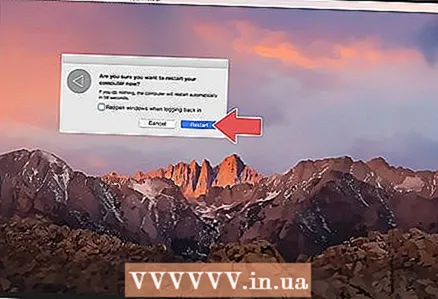 3 націсніце перазагрузіць, Калі з'явіцца запыт. Кампутар сыдзе на перазагрузку.
3 націсніце перазагрузіць, Калі з'явіцца запыт. Кампутар сыдзе на перазагрузку.  4 Загрузіцеся ў рэжыме аднаўлення. Калі кампутар сыдзе на перазагрузку, націсніце і ўтрымлівайце клавішу ⌘ Command і клавішу R - пусціце іх, як толькі адкрыецца акно «Утыліты».
4 Загрузіцеся ў рэжыме аднаўлення. Калі кампутар сыдзе на перазагрузку, націсніце і ўтрымлівайце клавішу ⌘ Command і клавішу R - пусціце іх, як толькі адкрыецца акно «Утыліты».  5 выберыце дыскавая ўтыліта. Гэтая опцыя адзначана значком у выглядзе цвёрдай кружэлкі са стетоскопом.
5 выберыце дыскавая ўтыліта. Гэтая опцыя адзначана значком у выглядзе цвёрдай кружэлкі са стетоскопом.  6 пстрыкніце па працягнуць. Гэтая опцыя знаходзіцца ў правым ніжнім куце акна.
6 пстрыкніце па працягнуць. Гэтая опцыя знаходзіцца ў правым ніжнім куце акна.  7 Выберыце жорсткі дыск кампутара. Выберыце опцыю «HDD» у раздзеле «Унутраны» ў верхнім левым куце акна.
7 Выберыце жорсткі дыск кампутара. Выберыце опцыю «HDD» у раздзеле «Унутраны» ў верхнім левым куце акна.  8 пстрыкніце па сцерці. Гэтая ўкладка размешчана ў верхняй частцы акна. З'явіцца ўсплывальнае акно.
8 пстрыкніце па сцерці. Гэтая ўкладка размешчана ў верхняй частцы акна. З'явіцца ўсплывальнае акно.  9 пстрыкніце па параметры бяспекі. Вы знойдзеце гэтую опцыю ў ніжняй частцы акна.
9 пстрыкніце па параметры бяспекі. Вы знойдзеце гэтую опцыю ў ніжняй частцы акна.  10 Выберыце опцыю «Высокі ўзровень бяспекі». Для гэтага перасуньце паўзунок ў крайняе правае становішча. Гэтая опцыя дазволіць сем разоў перазапісаць жорсткі дыск выпадковымі дадзенымі.
10 Выберыце опцыю «Высокі ўзровень бяспекі». Для гэтага перасуньце паўзунок ў крайняе правае становішча. Гэтая опцыя дазволіць сем разоў перазапісаць жорсткі дыск выпадковымі дадзенымі.  11 пстрыкніце па OK. Гэтая опцыя размешчана ў правым ніжнім куце акна.
11 пстрыкніце па OK. Гэтая опцыя размешчана ў правым ніжнім куце акна.  12 пстрыкніце па сцерці. Вы знойдзеце гэтую опцыю ў правай ніжняй частцы акна. Запусціцца працэс ачысткі жорсткага дыска.
12 пстрыкніце па сцерці. Вы знойдзеце гэтую опцыю ў правай ніжняй частцы акна. Запусціцца працэс ачысткі жорсткага дыска. - Гэты працэс зойме некалькі гадзін, таму запусціце яго, перад тым як пайсці на працу або легчы спаць.
 13 націсніце гатова, Калі з'явіцца запыт. Жорсткі дыск кампутара бяспечна ачышчаны, то ёсць аднавіць дадзеныя ўжо не атрымаецца.
13 націсніце гатова, Калі з'явіцца запыт. Жорсткі дыск кампутара бяспечна ачышчаны, то ёсць аднавіць дадзеныя ўжо не атрымаецца. - Каб зноўку ўсталяваць аперацыйную сістэму, выйдзіце з дыскавымі ўтыліты і націсніце «Пераўсталяваць macOS»> «Працягнуць». Цяпер падключыце кампутар да інтэрнэту, каб спампаваць ўсталявальныя файлы сістэмы.
парады
- Калі вы збіраецеся пазбавіцца ад кампутара, рэкамендуем знішчыць жорсткі дыск малатком або падобным інструментам. Фізічнае знішчэнне з'яўляецца адзінай гарантыяй, што дадзеныя не будуць адноўлены.
папярэджання
- Ачыстку кампутара адмяніць не атрымаецца, таму перад яе запускам стварыце рэзервовую копію важных файлаў.



